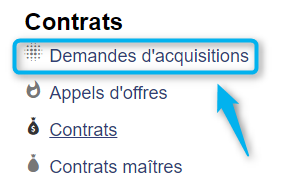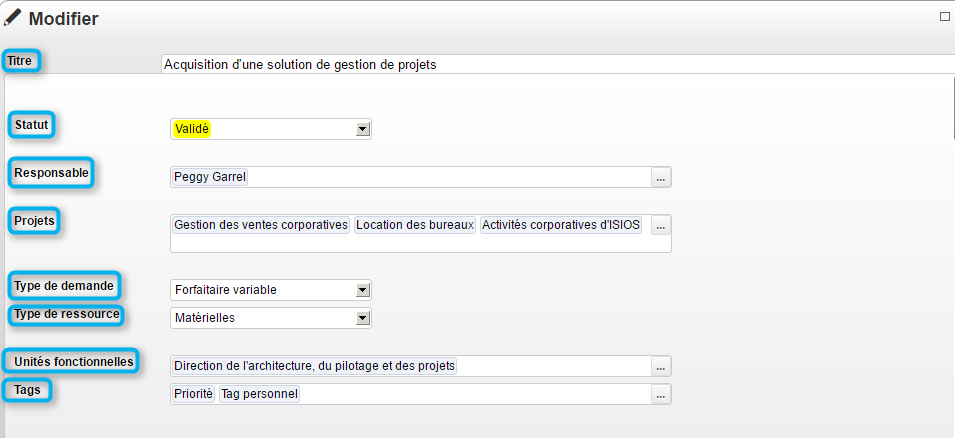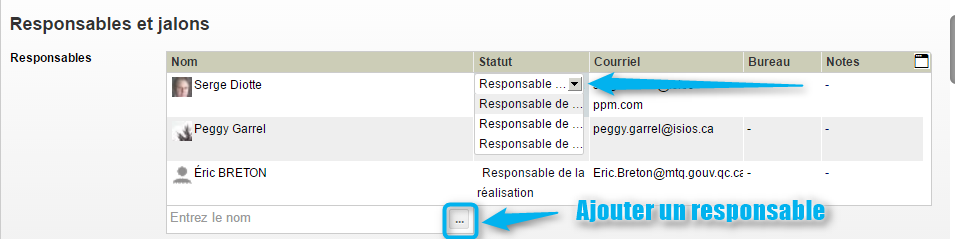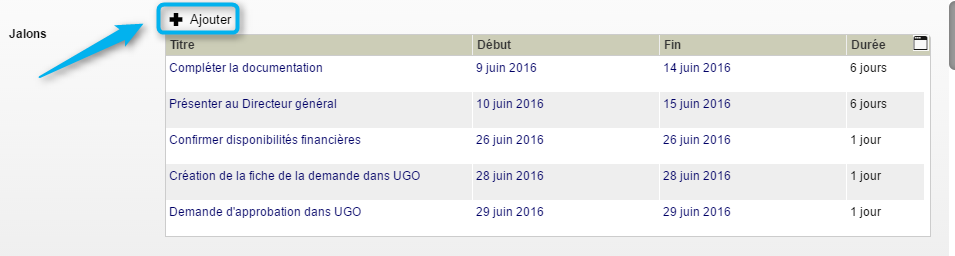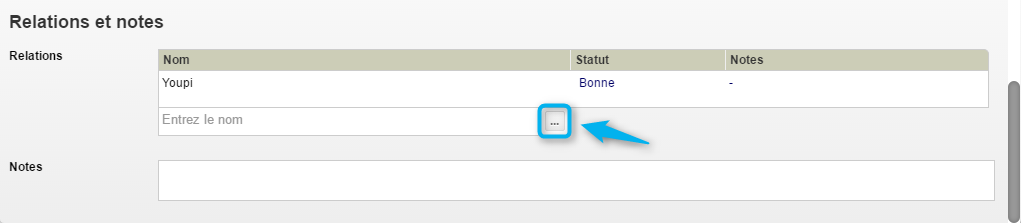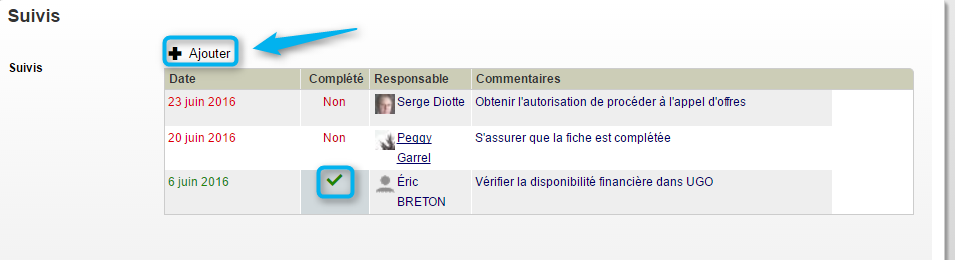Demandes d'acquisition
Ce sont les requêtes en provenance des gestionnaires de projets et/ou des unités d'affaires d'une organisation, en vue d'acquérir des biens et/ou des services pour permettre la réalisation de projets ou pour assurer le maintien des opérations.
Une demande d'acquisition peut éventuellement démarrer un processus d'appel d'offre en vue de la signature d'un contrat avec un fournisseur.
Sommaire
Accès à l'outil
Permissions requises
Pour pouvoir accéder à l'outil, la permission globale minimum suivante est requise :
- Sélectionner Lecture au niveau de la ligne des demandes d'acquisitions
Pour l'outil des demandes d'acquisitions, vous devez choisir entre différents types de permissions :
- Permission de lecture
Cette permission permet de voir toutes les demandes d'acquisitions dans la liste des demandes d'acquisitions.
Pour être effective, cette permission doit être associée à la permission de lecture sur l'outil demandes d'acquisitions dans les permissions projets.
- Permission de écriture
Cette permission permet de modifier les demandes d'acquisitions dont vous êtes responsable.
Pour être effective, cette permission doit être associée à la permission de écriture sur l'outil demandes d'acquisitions dans les permissions projets.
- Permission d'ajouter / supprimer
Cette permission permet d'ajouter ou supprimer les demandes d'acquisitions dont vous êtes responsable.
Pour être effective, cette permission doit être associée à la permission ajouter / supprimer sur l'outil demandes d'acquisitions dans les permissions projets.
- Permission de Gérer
Cette permission regroupe toutes les types de permissions précédentes et ne tient pas compte du fait que vous soyez responsable.
Pour être effective, cette permission doit être associée à la permission gérer sur l'outil demandes d'acquisitions dans les permissions projets.
Pour accéder à l'outil, cliquez sur le lien demandes d'acquisitions dans la boîte Contrats présente dans le menu corporatif :
Pour une description plus détaillée des fonctionnalités disponibles dans une liste, référez-vous à la section Gestion des listes.
Informations de base
La fiche d'une source de financement possède beaucoup d'informations qui touchent à plusieurs processus distincts. Afin d'améliorer votre compréhension, nous avons séparé sa présentation en section. Ainsi,nous commençons avec ce que nous pouvons nommer les informations de base :
Titre
Renseigner le titre de la demande d'acquisition.
Statut
Les statuts sont personnalisables. Ceux prévus de base sont :
- Validé
- En validation
- En attente
Pour plus de détails concernant la personnalisation d'une liste, référez-vous à la section Personnaliser les listes.
Responsable
Permet de sélectionner le responsable d'une demande d'acquisition.
Projets
Associer un ou plusieurs projets.
Type de demande
Les types de demandes sont personnalisables. Ceux de base sont :
- Forfaitaire déterminée
- Forfaitaire variable
- Forfaitaire déterminée et variable
- Per Diem déterminé
- Per Diem variable
- Per Diem déterminé et variable
- Forfaitaire et Per Diem déterminé
- Forfaitaire et Per Diem variable
Pour plus de détails concernant la personnalisation d'une liste, référez-vous à la section Personnaliser les listes.
Type de ressource
Les types de ressources sont personnalisables. Ceux de base sont :
- Humaines
- Matérielles
- Logicielles
- Autres
Pour plus de détails concernant la personnalisation d'une liste, référez-vous à la section Personnaliser les listes.
Unités fonctionnelles
Associer une ou plusieurs unités fonctionnelles.
Tags
Vous pourrez un ou plusieurs tags à une demande d'acquisition.
Responsables et jalons
Responsables
Dans la partie suivante de la fiche d'une demande d'acquisition, vous aurez la possibilité d'associer un ou plusieurs responsables avec un statut individuel pour chacun d'entre eux.
Les statuts des responsables sont également personnalisables.
Pour plus de détails concernant la personnalisation d'une liste, référez-vous à la section Personnaliser les listes.
Jalons
Cette section vus permet d'établir un calendrier de tous les étapes à respecter afin de rendre effective la demande d'acquisition. Pour ajouter un nouveau jalon, cliquez sur le bouton ajouter, et sélectionnez une date de début et de fin :
Montants
Pour ajouter un ou plusieurs financements à la source de financement, cliquez sur le bouton Ajouter, sélectionner la date et renseigner le montant de ce dernier :
Appels d'offres et contrats
Appels d'offres
Cette section va vous permettre d'associer un ou plusieurs appels d'offres concernant cette demande d'acquisition et éventuellement d'y ajouter des notes :
Contrats
Vous pourrez associer un ou plusieurs contrats à cette demande d'acquisition et éventuellement y ajouter des notes
Relations et notes
Vous pourrez également associer une relation à la source de financement sur laquelle vous pourrez statuer et ajouter des notes :
Budget et risques
Cette partie va permettre de définir les budgets autorisé pour la demande d'acquisition ainsi que les risques relatifs à cette dernière.
Budget autorisé
Pour ajouter un budget, cliquez sur le bouton ajouter, associez le à une ligne du Grand livre et indiquer la quantité et le montant de ce dernier :
Risques
Pour ajouter un risque, cliquez sur le bouton, et sélectionner l'état de ce dernier relatif à la demande d'acquisition" vous pourrez également renseigner des notes :
Les états d'un risque relatif à une demande d'acquisition sont personnalisables.
Pour plus de détails concernant la personnalisation d'une liste, référez-vous à la section Personnaliser les listes.
Notes et documents
Vous pourrez documenter votre demande d'acquisition en y inscrivant des notes et en y associant un ou plusieurs documents.
Suivis
Cette ultime section, va vous permettre de mettre en place des suivis qui apparaîtront, comme tous les suivis, dans votre calendrier, ce qui vous permettra de les gérer facilement et de statuer sur ces derniers. Pour ajouter un suivis, cliquez sur Ajouter, sélectionnez la date du suivi ainsi que le responsable du suivi :
Pour statuer complété sur un suivi, vous pourrez le faire en cliquant sur le non dans la colonne complété afin de faire apparaître la coche verte.